Esecuzione di un backup o ripristino della rubrica
È possibile salvare i dati di backup della rubrica e ripristinarli quando necessario.
È possibile eseguire il backup e ripristinare i dati della rubrica in formato UDF utilizzando il pannello di controllo o Web Image Monitor.
In più, è possibile importare ed esportare i dati della rubrica in formato CSV utilizzando Web Image Monitor.

Se è specificata l'autenticazione da parte dell'amministratore, l'amministratore utenti, o un amministratore con privilegi personalizzati che dispone degli stessi privilegi, può creare un backup della rubrica o ripristinarla.
Per evitare l'intercettazione dei dati, crittografare i dati della rubrica prima di eseguire il backup.
I dati registrati o modificati dopo la creazione del backup verranno persi in caso di ripristino della rubrica.
Quando si ripristina la rubrica, le seguenti informazioni registrate utilizzando la rubrica vengono inizializzate:
Funzione |
Voce |
|---|---|
Fax |
Destinazione dell'e-mail invio risultato Mittente dei documenti di invio Impostazione casella Impostazione casella Impostazioni file ricezione Impostazioni file ricezione Destinazione di inoltro in Programma mittente speciale Destinazione di notifica del rapporto risultati trasferimento cartella Impostazione utente file ricezione memorizzato Destinatario impostazioni trasmissione backup |
Document server |
Privilegio di accesso ai file memorizzati |
Inserire un dispositivo di memoria flash USB nell'apposito slot nella parte superiore sinistra del pannello di controllo.
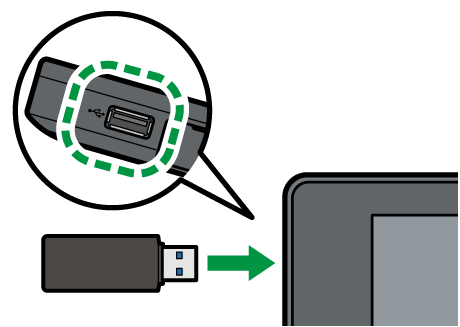
Premere [Rubrica] nella schermata Home.

Premere [Gestione] nella schermata della rubrica.
Premere [Backup/Ripristina rubrica] ed eseguire il backup della rubrica o il ripristino.
Per eseguire il backup
Premere [Backup]
 [Avvia backup] per memorizzare i dati della rubrica.
[Avvia backup] per memorizzare i dati della rubrica.
Utilizzare la seguente procedura per crittografare i dati della rubrica:
Selezionare [Specifica] in "Codice crittografia".
Inserire un codice di crittografia utilizzando massimo 32 caratteri alfanumerici a byte singolo.
Inserire nuovamente la chiave di crittografia in "Conferma codice crittografia".
Premere [Avvia backup].
Per eseguire il ripristino
Premere [Ripristina]
 [Avvia ripristino] per avviare la procedura di ripristino.
[Avvia ripristino] per avviare la procedura di ripristino.
Per ripristinare i dati crittografati della rubrica, attenersi alla procedura indicata di seguito.
-
Selezionare [Specifica] in "Codice crittografia".
Inserire la chiave di crittografia inserita per il backup della rubrica.
Selezionare [Avvia ripristino].
Dopo il backup o il ripristino, premere [OK].
Avviare il browser Web.
Inserire "http://(indirizzo IP della macchina) o (nome host)/" nella barra degli indirizzi del browser web.
Nella pagina principale di Web Image Monitor, fare clic su [Login].
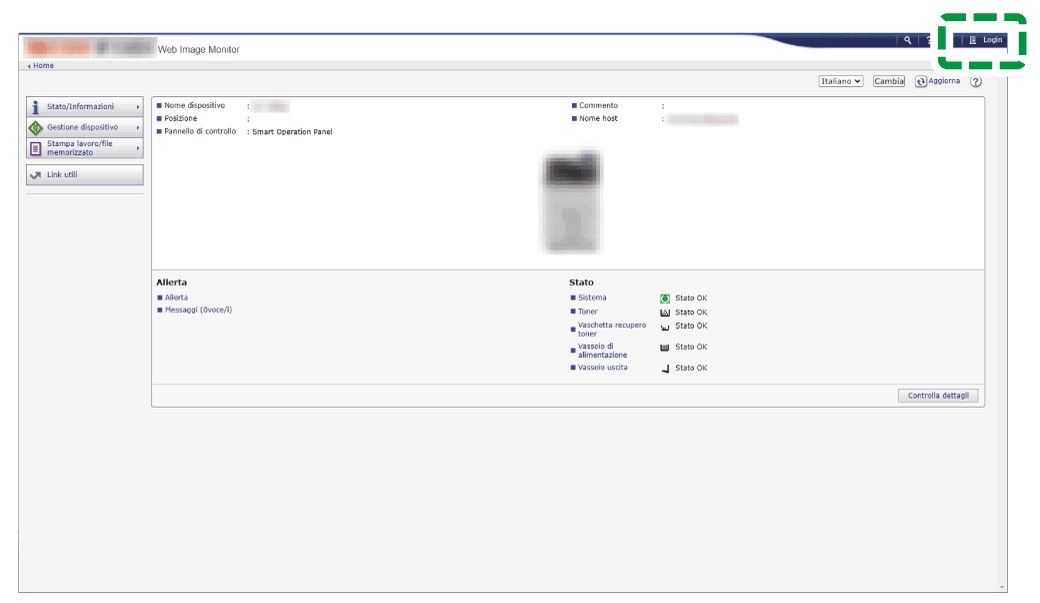
Inserire il nome utente e la password di accesso dell'amministratore utenti, quindi fare clic su [Login].
Quando gli amministratori con privilegi personalizzati sono registrati, è anche possibile accedere alla macchina come amministratore con privilegi personalizzati che dispone del privilegio di Rubrica.Fare clic su [Rubrica] nel menu [Gestione dispositivo].

Nella schermata [Elenco indirizzi], fare clic su [Manutenzione].
Eseguire il backup o ripristinare la rubrica.
Per eseguire il backup
Fare clic su [Backup] e specificare la posizione in cui salvare i dati della rubrica e il file "Devicename_addr.udf".
Per crittografare i dati della rubrica, inserire una chiave di crittografia utilizzando fino a 32 caratteri alfanumerici a singolo byte, quindi fare clic su [Backup]. Fare attenzione a non dimenticare la chiave di crittografia inserita. La chiave di crittografia verrà richiesta al momento del ripristino dei dati.
Per eseguire il ripristino
Fare clic su [Ripristina] e selezionare i dati di backup della rubrica per avviare la procedura di ripristino.
Per ripristinare i dati crittografati della rubrica, inserire la chiave di crittografia specificata durante la creazione del backup, quindi fare clic su [Ripristina].
Dopo il backup o il ripristino, fare clic su [Logout] e chiudere Web Image Monitor.
È possibile importare ed esportare i dati della rubrica in formato CSV utilizzando Web Image Monitor. Ciò consente di registrare facilmente la rubrica sulla macchina nel momento in cui si sostituisce la macchina o di modificare le destinazioni o le informazioni utente mediante file CSV in una sola volta.
Avviare il browser Web.
Inserire "http://(indirizzo IP della macchina) o (nome host)/" nella barra degli indirizzi del browser web.
Nella pagina principale di Web Image Monitor, fare clic su [Login].
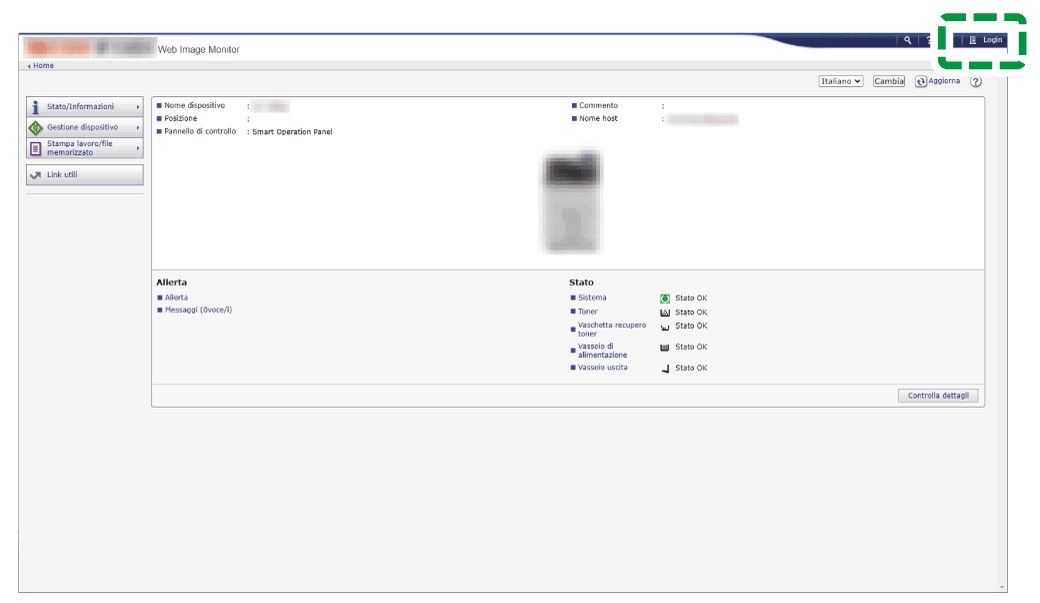
Inserire il nome utente e la password di accesso dell'amministratore utenti, quindi fare clic su [Login].
Quando gli amministratori con privilegi personalizzati sono registrati, è anche possibile accedere alla macchina come amministratore con privilegi personalizzati che dispone del privilegio di Rubrica.Fare clic su [Rubrica] nel menu [Gestione dispositivo].

Nella schermata [Elenco indirizzi], fare clic su [Manutenzione].
Esportare o importare la rubrica.
Per esportare
Fare clic su [Esporta] e specificare la posizione in cui salvare i dati della rubrica e il file "Devicename_addr.csv".
Per importare
Fare clic su [Importa] e selezionare i dati esportati della rubrica per avviare la procedura di importazione.
Dopo l'esportazione o l'importazione, fare clic su [Logout] e chiudere Web Image Monitor.
Formato di un file CSV
Il file CSV è scritto nel formato indicato di seguito:
Le variabili sono indicate in grassetto.
La voce di output varia a seconda della macchina utilizzata.
Numero riga |
Contenuto |
|---|---|
1 |
# Format Version: 5.1.1.X |
2 |
# Generated at: (Data/ora della scrittura) |
3 |
# Function Name: User Data Preference |
4 |
# Template Name: null |
5 |
# Description: null |
6 |
# Authentication Method (0=none or user code/1=others): (0 o 1) |
7 |
"(Nome della riga)" |
8 o successive |
"(Valore che corrisponde al nome della riga)" |
È anche possibile modificare il contenuto del file CSV e importarlo nella macchina.
Durante l'importazione, alla riga sei, specificare "0" per l'autenticazione mediante codice utente o nessuna autenticazione, oppure "1" per un altro metodo di autenticazione.
Il "nome riga" nella linea sette e i valori corrispondenti della linea otto e successive, sono i seguenti:
Nomi delle righe e valori corrispondenti
Nome della riga |
Valore della linea 8 e successive |
Valore che viene integrato automaticamente se il valore di impostazione non è specificato*1 |
|---|---|---|
Index in ACLs and Groups |
Inserire un numero da utilizzare come numero di accesso ai file CSV. L'elemento specificato da questo numero verrà utilizzato in "Access Privilege to User", "Access Privilege to Protected File" o "Groups". Ogni numero di voce in un file CSV deve essere unico. Se sono presenti dei duplicati, si verificherà un errore durante l'importazione. |
Non integrato. |
Nome |
Digitare il nome della voce. Questa voce è obbligatoria. Inserire al massimo 20 caratteri. |
Non integrato. |
Set General Settings |
Selezionare se configurare o meno il dispositivo. 0: Non configurare il dispositivo 1: Configurare il dispositivo Quando si importa il valore specificato in "Name", "Set Registration No. ", "Entry Type", "Display Name" o "Display Priority", specificare "1" per questo elemento. Se si specifica "0", gli utenti di quella riga non verranno importati nella rubrica e gli aggiornamenti di quanto specificato nelle altre colonne non verranno eseguiti. |
0: Non impostato |
Set Registration No. |
Specificare se impostare o meno il numero di registrazione. 0: Non impostare il numero di registrazione 1: Impostare il numero di registrazione Quando si importa il valore specificato in "Registration No. ", specificare "1" per questo elemento. |
0: Non impostato |
Nr. registrazione |
Inserire il numero di registrazione. Inserire un numero unico che non coincida con altri numeri di registrazione. Inserire un valore compreso tra 1 e 50.000. Se il valore è vuoto, viene assegnato automaticamente un numero di registrazione al dispositivo. Se sono presenti dei duplicati, si verificherà un errore durante l'importazione. |
Assegna automaticamente un numero. |
Entry Type |
Selezionare il tipo di voce tra Utente (Account) o Gruppo. È necessario specificare una voce. U: Account G: Gruppo Se si modifica "U" in "G" o "G" in "U" negli utenti registrati, si verifica un errore durante l'importazione. |
Non integrato. |
Phonetic Name |
Questo elemento non può essere specificato. |
Non integrato. |
Display Name |
Inserire il nome utente. È possibile inserire fino a 16 caratteri. |
Fino ai primi 16 byte di "Name". |
Display Priority |
Specificare la priorità di visualizzazione. Inserire un valore compreso tra 1 e 10. |
5 |
Set Title Settings |
Selezionare se specificare o meno un indice. 0: Non configurare le impostazioni 1: Configurare le impostazioni Quando si importa il valore specificato in "Title 1", "Title 2", "Title 3" o "Title Freq. ", specificare "1" per questo elemento. |
0: Non impostato |
Titolo 1 |
Specificare l'indice registrato in Index Set 1. 0: Non registrare Da 1 a 10: "1"-"10" |
0: Non registrare |
Titolo 2 |
Specificare l'indice registrato in Index Set 2. 0: Non registrare Da 1 a 10: "AB"-"XYZ" |
0: Non registrare |
Titolo 3 |
Specificare l'indice registrato in Index Set 3. 0: Non registrare Da 1 a 10: "1"-"5" |
0: Non registrare |
Title Freq. |
Selezionare se registrare o meno la voce nell'indice usato comunemente. 0: Non registrare 1: Registrare |
1: Registrare |
Set User Code Settings |
Selezionare se specificare o meno il codice utente. 0: Non configurare le impostazioni 1: Configurare le impostazioni Quando si importa il valore specificato in "User Code", specificare "1" per questo elemento. |
0: Non impostato |
User Code |
Specificare il codice utente assegnato a un utente. Il codice deve essere unico. È possibile inserire fino a otto caratteri. Nei seguenti casi, si verificherà un errore durante l'importazione.
|
Non integrato. |
Set Auth. Info Settings |
Selezionare se configurare o meno le impostazioni per il login. 0: Non configurare le impostazioni 1: Configurare le impostazioni Quando si importa il valore specificato nelle voci correlate, specificare "1" per questa voce.*2 |
0: Non impostato |
Device Login User Name |
Inserire il nome utente per effettuare il login a un dispositivo. È possibile inserire fino a 32 caratteri. Non è possibile utilizzare i seguenti caratteri: due punti, doppie virgolette e spazi. Nei seguenti casi, si verificherà un errore durante l'importazione.
|
Non integrato. |
Password login del dispositivo |
Questo elemento non può essere specificato. |
Non integrato. |
Device Login Password Encoding |
Questo elemento non può essere specificato. |
Non integrato. |
Autenticazione SMTP |
Selezionare se configurare o meno le impostazioni per l'autenticazione SMTP. 0: Non specificare 1: Utilizzare le informazioni per il login 2: Utilizzare altre informazioni per l'autenticazione |
0: Non impostato |
SMTP Authentication Login User Name |
Inserire il nome utente per l'autenticazione SMTP. È possibile inserire fino a 191 caratteri. Non è possibile utilizzare il seguente carattere: spazio. |
Non integrato. |
SMTP Authentication Login Password |
Questo elemento non può essere specificato. |
Non integrato. |
SMTP Authentication Password Encoding |
Questo elemento non può essere specificato. |
Non integrato. |
Info autenticazione |
Selezionare se configurare o meno le impostazioni di autenticazione cartella. 0: Non specificare 1: Utilizzare le informazioni per il login 2: Utilizzare altre informazioni per l'autenticazione |
0: Non specificare |
Folder Authentication Login User Name |
Inserire il nome utente per l'autenticazione cartella. È possibile inserire fino a 128 caratteri. |
Non integrato. |
Folder Authentication Login Password |
Questo elemento non può essere specificato. |
Non integrato. |
Folder Authentication Password Encoding |
Questo elemento non può essere specificato. |
Non integrato. |
Autenticazione LDAP |
Selezionare se configurare o meno le impostazioni per l'autenticazione LDAP. 0: Non specificare 1: Utilizzare le informazioni per il login 2: Utilizzare altre informazioni per l'autenticazione |
0: Non specificare |
LDAP Authentication Login User Name |
Inserire il nome utente per l'autenticazione LDAP. È possibile inserire fino a 128 caratteri. |
Non integrato. |
LDAP Authentication Login Password |
Questo elemento non può essere specificato. |
Non integrato. |
LDAP Authentication Password Encoding |
Questo elemento non può essere specificato. |
Non integrato. |
Set Access Control Settings |
Specificare se limitare o meno le funzioni disponibili. 0: Non limitare 1: Limita Quando si importa il valore specificato nelle voci correlate, specificare "1" per questa voce.*3 |
0: Non impostato |
Can Use B/W Copy |
Specificare il tipo di colori utilizzati nella funzione Copia. 0: Non consentire copia in bianco e nero 1: Consenti copia in bianco e nero La selezione è valida solo se specificata in determinate combinazioni con altri elementi. Per dettagli, vedere la Nota. |
0: Non consentire copia in bianco e nero |
Can Use Single Color Copy |
Specificare il tipo di colori utilizzati nella funzione Copia. 0: Non consentire copia in bianco e nero e colore singolo 1: Consenti copia in bianco e nero e colore singolo La selezione è valida solo se specificata in determinate combinazioni con altri elementi. Per dettagli, vedere la Nota. Se la macchina non supporta la funzione di copia colore singolo, verranno esportati valori vuoti. |
0: Non consentire copia in bianco e nero o colore singolo |
Can Use Two Color Copy |
Specificare il tipo di colori utilizzati nella funzione Copia. 0: Non consentire copia in bianco e nero, colore singolo e due colori 1: Consenti copia in bianco e nero, colore singolo e due colori La selezione è valida solo se specificata in determinate combinazioni con altri elementi. Per dettagli, vedere la Nota. Se la macchina non supporta la funzione di copia a due colori, verranno esportati valori vuoti. |
0: Non consentire copia in bianco e nero, colore singolo e due colori |
Can Use Full Color Copy |
Specificare il tipo di colori utilizzati nella funzione Copia. 0: Non consentire copia in quadricromia 1: Consenti copia in quadricromia La selezione è valida solo se specificata in determinate combinazioni con altri elementi. Per dettagli, vedere la Nota. |
0: Non consentire copia in quadricromia |
Can Use Auto Color Copy |
Specificare il tipo di colori utilizzati nella funzione Copia. 0: Non consentire copia in colore automatico 1: Consenti copia in colore automatico La selezione è valida solo se specificata in determinate combinazioni con altri elementi. Per dettagli, vedere la Nota. |
0: Non consentire copia in colore automatico |
Can Use B/W Print |
Specificare il tipo di colori utilizzati nella funzione Stampa. 0: Non consentire stampa in bianco e nero 1: Consenti stampa in bianco e nero Indipendentemente dal valore di impostazione di questa voce, se si specifica "1" per "Can Use Color Print", verrà abilitata anche la stampa in bianco e nero. |
0: Non consentire stampa in bianco e nero |
Can Use Color Print |
Specificare il tipo di colori utilizzati nella funzione Stampa. 0: Non consentire stampa in bianco e nero e a colori 1: Consenti stampa in bianco e nero e a colori |
0: Non consentire stampa in bianco e nero, stampa a colori |
Can Use Scanner |
Specificare le limitazioni di utilizzo dello scanner. 0: Limitare l'utilizzo dello scanner 1: Non limitare l'utilizzo dello scanner |
0: Limita |
Can Use Fax |
Specificare le limitazioni di utilizzo del fax. 0: Limitare l'utilizzo del fax 1: Non limitare l'utilizzo del fax |
0: Limita |
Can Use Document Server |
Specificare le limitazioni di utilizzo del Document server 0: Limitare l'utilizzo della casella documenti 1: Non limitare l'utilizzo della casella documenti |
0: Limita |
Maximum of Print Usage Limit |
Inserire il valore massimo di utilizzo della stampa. Inserire un valore compreso tra 0 e 999.999. Se non è necessario impostare il limite di utilizzo di stampa, lasciare la voce in bianco. |
|
Set Email/Fax Settings |
Selezionare se configurare o meno le impostazioni di fax ed e-mail. 0: Non configurare le impostazioni 1: Configurare le impostazioni Quando si importa il valore specificato nelle voci correlate, specificare "1" per questa voce.*4 |
0: Non impostato |
Fax Destination |
Inserire il numero o l'indirizzo IP del fax. È possibile inserire fino a 128 caratteri. Per combinare l'indirizzo secondario con UUI, inserire l'indirizzo nell'ordine seguente: UUI-indirizzo secondario. Inserire "^" tra l'indirizzo IP del fax e l'estensione dell'indirizzo. Se non viene incluso "^", tutti i caratteri immessi in questo elemento verranno trattati come un indirizzo fax IP. Quando si imposta questo elemento, specificare anche "Fax Line Type". Se non si specifica "Fax Line Type", si verificherà un errore durante l'importazione. Se la macchina non dispone di funzioni fax, verranno esportati valori vuoti. |
Non integrato. |
Fax Line Type |
Selezionare il tipo di linea telefonica da utilizzare tra le seguenti: g3, ext (linea interna G3), g4, g4 (linea interna G4), ig3, ig3_ext (linea interna I-G3), g3_auto (linea inutilizzata G3), ext_auto (linea inutilizzata e linea interna G3), g3_1, g3_1_ext (linea interna G3-1), g3_2, g3_2_ext (linea interna G3-2), g3_3, g3_3ext (linea interna G3-3, h323, sip), cloud (Fax cloud) Se la macchina non dispone di funzioni fax, verrà esportato "g3_auto". |
Non integrato. |
International Fax Transmission Mode |
Selezionare se consentire o meno la modalità di trasmissione internazionale. 0: Disabilita 1: Abilita Se la macchina non dispone di funzioni fax, verrà esportato "0". |
0: Invalido |
Indirizzo e-mail |
Inserire l'indirizzo e-mail da utilizzare quando si specifica "0" in "Ifax Enable". È possibile inserire fino a 128 caratteri. È possibile utilizzare i caratteri alfanumerici e i seguenti simboli: !, #, $, %, &, ', *, +, -, /, =, ?, ^, _, `, {, |, }, ~, ., @ |
Non integrato. |
Ifax Address |
Inserire l'indirizzo e-mail per il fax Internet da utilizzare quando si specifica "1" in "Ifax Enable". È possibile inserire fino a 128 caratteri. È possibile utilizzare i caratteri alfanumerici e i seguenti simboli: !, #, $, %, &, ', *, +, -, /, =, ?, ^, _, `, {, |, }, ~, ., @ Se la macchina non dispone di funzioni fax, verranno esportati valori vuoti. |
Non integrato. |
Ifax Enable |
Selezionare se utilizzare o meno l'indirizzo e-mail soltanto come destinazione Internet Fax oppure come destinazione sia e-mail che Internet Fax. 0: E-mail e Internet Fax 1: Solo Internet Fax Se la macchina non dispone di funzioni fax, verrà esportato "0". |
0: Sia e-mail che Internet Fax |
SMTP diretto |
Specificare se inviare o meno e-mail tramite un server SMTP (senza utilizzare la funzione diretta SMTP) quando si specifica "0" in "Ifax Enable". 0: Inviare tramite server SMTP 1: Non inviare tramite server SMTP Se la macchina non dispone di funzioni fax, verrà esportato "0". |
0: Tramite server SMTP |
Ifax Direct SMTP |
Specificare se inviare o meno Internet Fax tramite un server SMTP (senza utilizzare la funzione diretta SMTP) quando si specifica "1" in "Ifax Enable". 0: Inviare tramite server SMTP 1: Non inviare tramite server SMTP Se la macchina non dispone di funzioni fax, verranno esportati valori vuoti. |
0: Tramite server SMTP |
Fax Header |
Inserire il nome mittente da stampare. 0: Non impostare 1: 1 Nome 2: 2 Nome 3: 3 Nome 4: 4 Nome 5: 5 Nome 6: 6 Nome 7: 7 Nome 8: 8 Nome 9 : 9 Nome 10:10Nome Se la macchina non dispone di funzioni fax, verrà esportato "0". |
0: Non impostato |
Label Insertion 1st Line (Selection) |
Selezionare se utilizzare o meno la stampa unione. 0: Non utilizzare stampa unione 1: Utilizzare stampa unione Se la macchina non dispone di funzioni fax, verrà esportato "0". |
0: Non inserire etichetta |
Label Insertion 2nd Line (String) |
Specificare la sequenza da stampare nella seconda riga se si utilizza stampa unione. È possibile inserire fino a 28 caratteri. Se la macchina non dispone di funzioni fax, verranno esportati valori vuoti. |
Non integrato. |
Label Insertion 3rd Line (Standard Message) |
Specificare la sequenza da stampare sulla terza riga se si utilizza stampa unione. 0: Non stampare Da 1 a 7: Stampare il corrispondente testo pre-registrato I numeri da 1 a 4 corrispondono ai numeri da 1 a 4 delle stringhe di testo standard, i numeri da 5 a 7 corrispondono ai numeri da 1 a 3 del testo preregistrato. Se la macchina non dispone di funzioni fax, verrà esportato "0". |
0: Non timbrare |
Set Folder Settings |
Selezionare se configurare o meno le cartelle. 0: Non configurare le impostazioni 1: Configurare le impostazioni Quando si importa il valore specificato in "Folder Protocol", "Folder Port No. ", "Folder Server Name", "Folder Path" o "Folder Japanese Character Encoding", specificare "1" per questo elemento. |
0: Non impostato |
Folder Protocol |
Selezionare il protocollo da utilizzare. 0: SMB 1: FTP |
0: SMB |
Folder Port No. |
Inserire il numero di porta da utilizzare in FTP. Inserire un valore compreso tra 1 e 65.535. |
21 |
Folder Server Name |
Inserire il nome del server da utilizzare in FTP. È possibile inserire fino a 128 caratteri. |
Non integrato. |
Percorso cartella |
Inserire il nome del percorso. È possibile inserire fino a 256 caratteri. |
Non integrato. |
Folder Japanese Character Encoding |
Specificare il codice dei caratteri giapponesi usato per l'FTP.
|
us-ascii |
Set Protection Settings |
Selezionare se configurare o meno le impostazioni per la protezione dell'autenticazione. 0: Non configurare le impostazioni 1: Configurare le impostazioni Quando si importa il valore specificato nelle voci correlate, specificare "1" per questa voce.*5 |
0: Non impostato |
Is Setting Destination Protection |
Selezionare se utilizzare o meno la voce come destinazione. 0: Non utilizzare la voce come destinazione 1: Utilizzare la voce come destinazione |
0: Non usare |
Is Protecting Destination Folder |
Selezionare se proteggere o meno la destinazione della cartella. 0: Non proteggere 1: Proteggere |
0: Non proteggere |
Is Setting Sender Protection |
Selezionare se utilizzare o meno la voce come mittente. 0: Non utilizzare la voce come mittente 1: Utilizzare la voce come mittente |
0: Non timbrare |
Is Protecting Sender |
Selezionare se proteggere o meno il mittente. 0: Non proteggere 1: Proteggere |
0: Non proteggere |
Sender Protection Password |
Questo elemento non può essere specificato. |
Non integrato. |
Sender Protection Password Encoding |
Questo elemento non può essere specificato. |
Non integrato. |
Access Privilege to User |
Specificare i privilegi di accesso delle destinazioni. Specificare il privilegio inserendo il numero di "Indice in ACL e Gruppi" e una delle seguenti lettere: R: Consenti vista W: Consenti modifica D: Consenti modifica/eliminazione X: Controllo completo Per specificare più gruppi, separare i gruppi mediante una virgola. Ad esempio, per impostare il privilegio di accesso di voci il cui "Indice in ACL e Gruppi" è "10" su "solo vista" e di voci il cui numero di indice è "20" su "controllo completo", inserire "10R,20X". Se è specificato "0", tutte le voci saranno soggette a modifica. Questo valore non viene utilizzato se non si specifica l'autenticazione utente o non si abilita l'autenticazione mediante codice utente. Se si specifica qualcosa di diverso da R, W, D, X o una virgola, o se si specifica una voce che non esiste nel file CSV, si verifica un errore durante l'importazione. |
Non integrato. |
Access Privilege to Protected File |
Specificare il privilegio di protezione dei documenti salvati nel Document server. Si applicano le stesse impostazioni del Privilegio di accesso agli utenti. Questo valore non viene utilizzato se non si specifica l'autenticazione utente o non si abilita l'autenticazione mediante codice utente. Se si specifica qualcosa di diverso da R, W, D, X o una virgola, o se si specifica una voce che non esiste nel file CSV, si verifica un errore durante l'importazione. |
La voce stessa è impostata per avere privilegi di lettura. Ad esempio, se la voce è 10, verrà impostata come "10R". |
Set Group List Settings |
Selezionare se specificare o meno i gruppi cui gli utenti verranno assegnati. 0: Non configurare le impostazioni 1: Configurare le impostazioni Quando si importa il valore specificato in "Groups", specificare "1" per questo elemento. |
0: Non impostato |
Groups |
Inserire il numero di "Indice in ACL e Gruppi" per specificare il gruppo cui l'utente è assegnato. Per specificare più gruppi, separare i gruppi mediante una virgola. |
Non integrato. |
Set Counter Reset Settings |
Selezionare se configurare o meno le impostazioni di azzeramento dei contatori. 0: Non configurare le impostazioni 1: Configurare le impostazioni Quando si importa il valore specificato in "Enable Plot Counter Reset", "Enable Fax Counter Reset", "Enable Scanner Counter Reset" o "Enable User Volume Counter Reset", specificare "1" per questo elemento. |
0: Non impostato |
Enable Plot Counter Reset |
Selezionare se azzerare o meno il contatore di stampa nelle funzioni di copiatrice, stampante e fax. 0: Non azzerare il contatore 1: Azzerare il contatore |
0: Non azzerare |
Enable Fax Counter Reset |
Selezionare se azzerare o meno il contatore di utilizzo del fax. 0: Non azzerare il contatore 1: Azzerare il contatore |
0: Non azzerare |
Enable Scanner Counter Reset |
Selezionare se azzerare o meno il contatore di utilizzo dello scanner. 0: Non azzerare il contatore 1: Azzerare il contatore |
0: Non azzerare |
Enable User Volume Counter Reset |
Selezionare se azzerare o meno il contatore di utilizzo di stampa. 0: Non azzerare il contatore 1: Azzerare il contatore |
0: Non azzerare |
*1 Se nel file CSV manca la riga corrispondente o se il valore di impostazione dell'elemento corrispondente nel file CSV è vuoto, i valori vengono completati automaticamente durante l'importazione dei dati.
*2 Per "Set Auth. Info Settings", specificare "1" quando si importa il valore specificato nelle seguenti voci.
Device Login User Name
Password login del dispositivo
Device Login Password Encoding
Autenticazione SMTP
SMTP Authentication Login User Name
SMTP Authentication Login Password
SMTP Authentication Password Encoding
Info autenticazione
Folder Authentication Login User Name
Folder Authentication Login Password
Folder Authentication Password Encoding
Autenticazione LDAP
LDAP Authentication Login User Name
LDAP Authentication Login Password
LDAP Authentication Password Encoding
*3 Per "Set Access Control Settings", specificare "1" quando si importa il valore specificato nei seguenti elementi.
Can Use B/W Copy
Can Use Single Color Copy
Can Use Two Color Copy
Can Use Full Color Copy
Can Use Auto Color Copy
Can Use B/W Print
Can Use Color Print
Can Use Scanner
Can Use Fax
Can Use Document Server
Maximum of Print Usage Limit
*4 Per "Set Email/Fax Settings", specificare "1" quando si importa il valore specificato nei seguenti elementi.
Fax Destination
Fax Line Type
International Fax Transmission Mode
Indirizzo e-mail
Ifax Address
Ifax Enable
SMTP diretto
Ifax Direct SMTP
Fax Header
Label Insertion 1st Line (Selection)
Label Insertion 2nd Line (String)
Label Insertion 3rd Line (Standard Message)
*5 Per "Set Protection Settings", specificare "1" quando si importa il valore specificato nei seguenti elementi.
Is Setting Destination Protection
Is Protecting Destination Folder
Is Setting Sender Protection
Is Protecting Sender
Sender Protection Password
Sender Protection Password Encoding
Access Privilege to User
Access Privilege to Protected File

Non modificare le informazioni nella rubrica utilizzando il pannello di controllo durante il download del file di esportazione.
Le informazioni relative alle password non saranno esportate. Inserire di nuovo le informazioni relative alla password dopo aver esportato il file.
I dati memorizzati nella rubrica della macchina non saranno eliminati nel momento in cui si importa il file. Se un utente è presente sia nella rubrica della macchina sia nel file esportato, al momento dell'importazione i dati verranno sovrascritti con quelli del file esportato.
Il metodo di autenticazione del file CSV deve essere uguale al metodo di autenticazione del dispositivo per importare il file.
UTF-8 è utilizzato come codice carattere per i file CSV.
Racchiudere il valore dell'impostazione tra virgolette doppie e parentesi. Ad esempio, inserire "[1]" come valore di impostazione di Set General Settings. Quando si importa un file CSV esportato da un software di gestione dispositivo come Device Manager NX, se la versione del formato file CSV è 4.1.1.X, racchiudere i valori di impostazione tra virgolette doppie.
Anche se nel file CSV e nell'importazione vengono aggiunti elementi non elencati nella tabella "Nomi delle righe e valori corrispondenti", gli elementi corrispondenti verranno ignorati e importati.
Se il file CSV contiene elementi relativi a funzioni non supportate dalla macchina di destinazione dell'importazione, tali elementi verranno ignorati e verranno importati solo gli elementi relativi alle funzioni supportate.
Per gli elementi che specificano valori numerici, se si immette un valore numerico che supera il valore di impostazione supportato dalla macchina di destinazione dell'importazione, si verificherà un errore durante l'importazione.
Se nel file CSV si inserisce come valore di impostazione un valore non specificato in "Valore della riga 8 e delle righe successive" di "Nomi delle righe e valori corrispondenti", si verifica un errore durante l'importazione.
Se il file CSV non contiene elementi che devono essere impostati, si verificherà un errore durante l'importazione.
I valori per Can Use B/W Copy, Can Use Single Color Copy e Can Use Two Color Copy devono essere specificati in una qualsiasi combinazione di [0,0,0], [1,0,0], [1,1,0], [1,1,1].
0,0,0: vengono disabilitate tutte le funzioni di copia in bianco e nero, colore singolo e due colori.
1,0,0: viene abilitata solo la copia in bianco e nero.
1,1,0: vengono abilitate sia la copia in bianco e nero che la copia colore singolo.
1,1,1: vengono abilitate tutte le funzioni di copia in bianco e nero, colore singolo e due colori.
I valori per Can Use Full Color Copy and Can Use Auto Color Copy devono essere specificati in una qualsiasi combinazione di [0,0], [0,1], [1,1].
0,0: vengono disabilitate sia la copia in quadricromia che la copia in colore automatico.
0,1: viene disabilitata la copia in quadricromia e viene abilitata la copia in colore automatico.
1,1: vengono abilitate sia la copia in quadricromia che la copia in colore automatico.